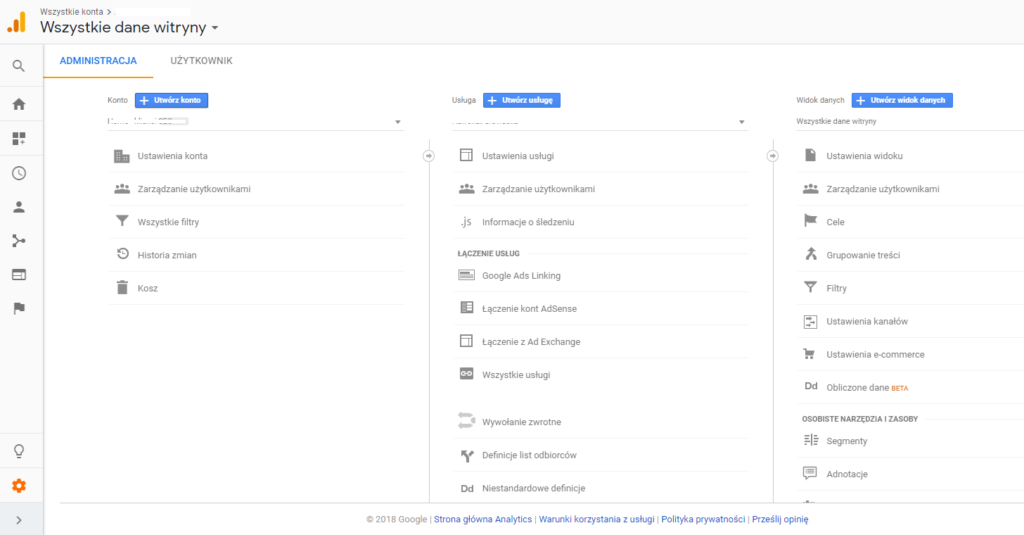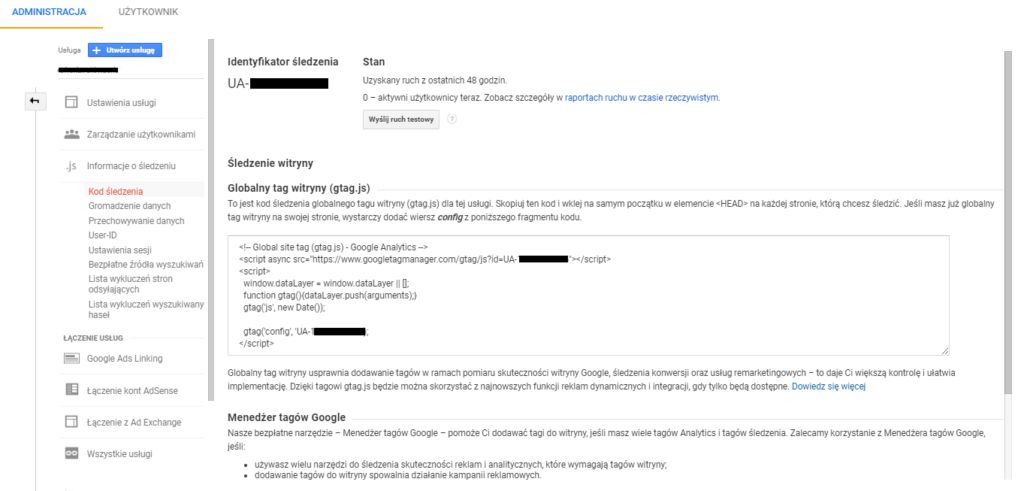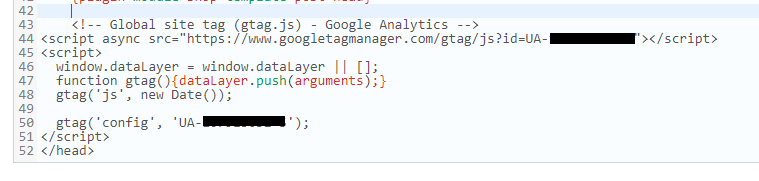Już od paru lat specjaliści związani z marketingiem internetowym podkreślają, że tzw. big data będą odgrywać coraz większą rolę w kształtowaniu się branży. Co oznacza ten termin? Wyobraź sobie, że na Twoją stronę internetową zaglądają setki użytkowników, a każdy z nich posiada pewne cechy demograficzne (płeć, wiek), geograficzne (miasto, kraj) oraz korzysta z konkretnych technologii (laptop, smartfon). Połączenie tych cech przekłada się ostatecznie na decyzje zakupowe, ale będą one bardzo różne np. ojciec 2 dzieci zupełnie inaczej postrzega ofertę na zakup samochodu rodzinnego niż singiel, który dopiero ukończył szkołę wyższą.
Dlatego też do obu użytkowników należy dotrzeć z innym przekazem, innym komunikatem, wówczas Twoje usługi i produkty będą miały większą szansę, aby zostać zauważone. Aby to zrobić, musisz jednak dowiedzieć się kim są Twoi klienci i jak zachowują się w sieci, a do tego należy użyć narzędzi analitycznych. I tutaj przychodzi z pomocą właśnie big data – czyli zbiór danych, które służą do „pozyskiwania” kluczowych dla nas informacji.
Jak dużo danych potrafią zebrać o użytkownikach Internetu narzędzia monitorujące ruch na stronach WWW? Na tyle dużo, że nie będziemy w stanie ich wszystkich wykorzystać, co nie zmienia faktu, że warto do takich informacji dotrzeć. Nie ma właściwie prognoz na nadchodzące lata, które nie uwzględniałyby znaczenia tego czynnika. Doskonałym narzędziem do monitorowania danych związanych z działaniem Twojej strony internetowej może być właśnie Google Analytics – narzędzie dostępne w Google.
Kiedy warto zainstalować Google Analytics?
Odpowiedź na to pytanie mogłaby brzmieć: zawsze / natychmiast / teraz. Google Analytics pozwala dokładnie śledzić zachowania Twoich klientów w witrynie, sprawdzić, jak trafili na stronę, ile czasu na niej spędzili, prześledzić ścieżkę nawigacji, jaką podążyli… Dzięki danym z GA dowiesz się, co wzbudza największe zainteresowanie wśród potencjalnych odbiorców oraz poznasz istotne informacje na ich temat.
Śledzenie danych gromadzonych przez Google i udostępnianych w Google Analytics pozwoli ci lepiej dopasować ofertę do oczekiwań klientów. Dane demograficzne zbierane o użytkownikach odwiedzających Twoją witrynę sprawią, że lepiej poznasz swoich odbiorców i będziesz w stanie w efektywniejszy sposób promować swoje produkty – wybierając takie kanały i środki komunikacji, które przełożą się na wzrost ruchu oraz zaangażowania.
Za pomocą Google Analytics określisz tzw. personę dla Twojej oferty, czyli obraz przykładowego klienta. Narzędzie jest na tyle istotne, iż może odmienić Twoje dotychczasowe postrzeganie o grupie docelowej np. przy prowadzeniu sprzedaży w sklepie stacjonarnym – klienci internetowi to grupa bardziej dynamiczna, konsumująca Internet przez kilka godzin dziennie, wymagająca w kwestii obsługi zamówień i posiadająca kilka urządzeń mobilnych.
Uwaga – zanim zainstalujesz Google Analytics, sprawdź czy w skrypcie strony znajduje się już kod śledzący. Być może dla Twojej strony zostało już założone konto w tej usłudze – jeśli konto założyła agencja marketingowa, z której usług kiedyś korzystałeś, poproś o udostępnienie danych dla twojego profilu w Google. Dzięki temu zyskasz dostęp do danych zbieranych od początku istnienia konta.
Jak sprawdzić, czy na stronie zamieszczono już kod śledzący z GA? Zainstaluj w przeglądarce wtyczkę Google Tag Assistant – po jej uruchomieniu wystarczy włączyć funkcję sprawdzania strony. Wtyczka pokaże ci wszystkie tagi Google, które zostały zamieszczone w skrypcie, w tym kod śledzący Google Analytics.
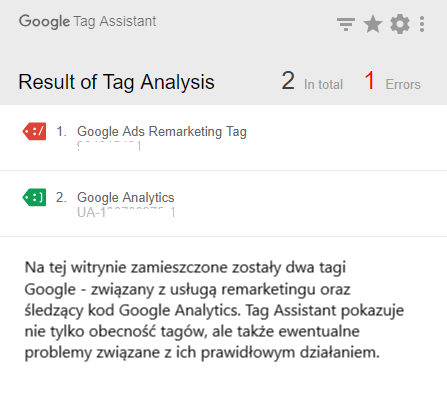
Jak zainstalować Google Analytics?
Istnieje kilka metod na instalację. Najpierw jednak trzeba posiadać konto Google. Wystarczy, że dysponujesz skrzynką mailową Gmail, aby mieć dostęp do innych usług Google. Zaloguj się w analytics.google.com i załóż konto. Zajmie to tylko chwilę.
W ramach swojego profilu w Google Analytics możesz założyć wiele kont, do których przypisanych będzie wiele witryn. Możesz utworzyć nowe konto dla jednej usługi. Jeśli planujesz obserwować kilka witryn – stwórz konto, do którego przypiszesz kilka usług. Do jednego konta przypiszesz maksymalnie 50 witryn. Rozdzielenie kont i grupowanie usług sprawdzi się, jeśli zarządzasz wieloma różnymi projektami.
Aby dodać do konkretnej witryny kod śledzący Google Analytics, stwórz nową usługę (w obrębie wybranego konta).
Nazwą witryny może być po prostu nazwa domeny lub inna nazwa – najważniejsze, aby była to taka nazwa, która pozwoli ci na łatwą identyfikację strony. Unikaj więc sformułowań typu „Sklep1” czy samego „1” albo „Sklep”.
Ważne: jeśli używasz na swojej stronie używasz protokołu https:// wybierz właśnie tę opcję dla URL swojej witryny w Google Analytics.
Po wypełnieniu pól formularza wybierz opcję „Pobierz identyfikator śledzenia”.
Google wygeneruje kod – identyfikator śledzenia – kod rozpoczynający się literami UA z ciągiem cyfr – oraz globalny tag witryny. Aby Google Analytics mógł zbierać dane z twojej witryny, kod ten powinien być umieszczony w kodzie źródłowym twojej witryny. Jest kilka sposobów, by go zaimplementować – zależnie od metody wstawiamy sam identyfikator śledzenia lub cały globalny tag witryny.
Umieszczenie tagu bezpośrednio w sekcji <HEAD>
Do skorzystania z tej opcji potrzebujesz dostępu do plików witryny np. poprzez dostęp FTP do serwera lub odpowiednie moduły w ustawieniach witryny. Cały tag wklejamy w pliku header.php – znajdź koniec sekcji (oznaczony znacznikiem </HEAD>) i w linijce powyżej wklej cały tag, wygenerowany przez Google Analytics. Pamiętaj o zapisaniu zmian!
Następnie sprawdź, czy kod rzeczywiście został zapisany – możesz skorzystać ze wspomnianej wtyczki Google Tag Assistant lub zrobić to ręcznie: wejdź na stronę główną swojej witryny i klikając prawym przyciskiem myszy wybierz opcję „Wyświetl źródło strony”. Korzystając z opcji wyszukiwania (ctrl+f) znajdź kod, np. wpisując w okienko wyszukiwania początek kodu, czyli „UA-”.
Korzystanie z wtyczek
Niektóre witryny posiadają dedykowane wtyczki, poprzez które można w prosty sposób skonfigurować pobranie kodu śledzącego. To popularne rozwiązanie szczególnie w stronach na WordPressie.
Popularne wtyczki dla WordPressa to m.in. Analytics Tracker czy Google Analytics by MonsterInsights – wystarczy je pobrać i uruchomić, a następnie w ustawieniach wkleić identyfikator śledzenia w odpowiednie pole. Można jednak wykorzystać także opcję wprowadzenia kodu śledzącego poprzez takie wtyczki jak Yoast czy All in One SEO – popularne wtyczki do konfigurowania optymalizacji witryny pod kątem działań SEO.
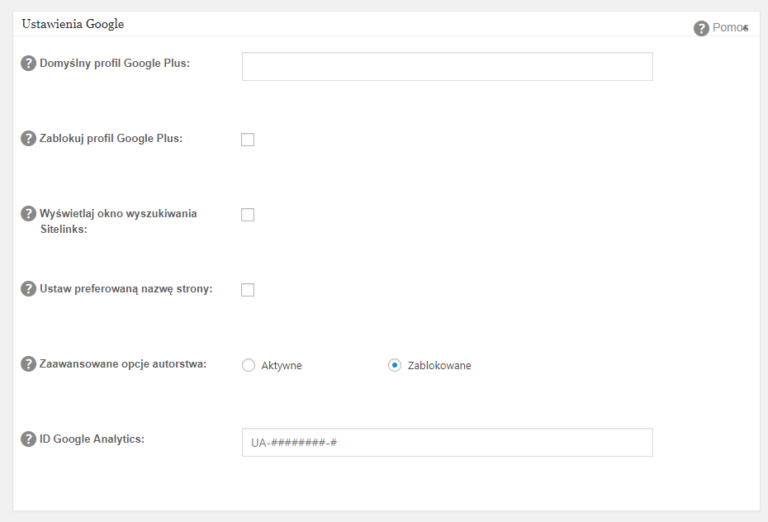
Zaletą tego rozwiązania jest to, że nie trzeba dostępu do plików systemowych – wystarczy wkleić kod śledzący we wskazane przez wtyczkę pole. To gwarancja skutecznego zaimplementowania kodu UA na stronie niż wklejenie kodu do pliku header (przez Wygląd->Edytor->Nagłówek strony). Dlaczego? Ponieważ zdarza się, że podczas aktualizacji WordPress usuwa tagi wstawione poprzez Edytor. Skorzystanie z wtyczki jest więc w tym przypadku łatwiejszym rozwiązaniem niż nieustanna modyfikacja kodu ręcznie w edytorze.
Integracje Google Analytics
To metoda równie łatwa i wygodna, jak korzystanie z wtyczek. Wiele CMS-ów posiada własne narzędzia pozwalające szybko zintegrować witrynę z usługami Google. Z reguły narzędzia te są dostępne w ustawieniach jako „Integracje” lub usługi Google. Podobnie jak w poprzednim przypadku wystarczy wkleić w odpowiednie pole sam identyfikator śledzenia i zapisać zmiany. Dotyczy to również naszych usług tj. Kreator Stron WWW czy eSklep – za pomocą kilku kliknięć myszką wkleisz swój kod śledzący na stronę-wizytówkę lub w sklepie internetowym.
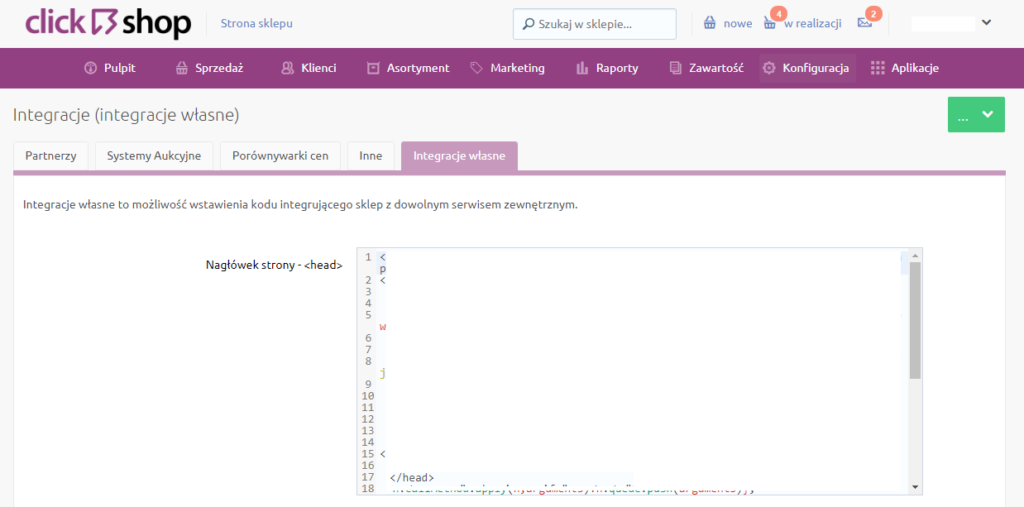
GTM, czyli Google Tag Manager
Ostatnią opcją zamieszczenia kodu Google Analytics na swojej witrynie jest skorzystanie z Google Tag Manager. To narzędzie Google, które pełni rolę „lodówki” zawierające pozostałe kody śledzące, niekoniecznie związane z Google Analytics. Aby nie umieszczać kilku osobnych skryptów na stronie WWW (co powoduje, że kod strony robi się nieczytelny), wystarczy skorzystać z GTM i wkleić kody właśnie do tego narzędzia, a następnie umieścić skrypt GTM w sekcji <head> swojej strony internetowej.
Konfigurator GTM przeprowadzi cię przez ten proces krok po kroku – można również zlecić instalację narzędzia specjaliście. Dzięki temu implementacja każdego kolejnego tagu związanego z usługami Google będzie znacznie łatwiejsza.
Jeśli już posiadasz na swojej witrynie to narzędzie, wybierz opcję tworzenia nowego tagu – nadaj mu taką nazwę, by można było łatwo zorientować się, czemu służy. Wybierz typ tagu – najlepiej wybrać opcję Universal Analytics. Wybierz następnie typ śledzenia (np. wyświetlenia strony) i podaj swoje ID (przypisane do twojego konta w ustawieniach Google Analytics). W sekcji Reguły wybierz rodzaj śledzenia – np. All pages, jeśli chcesz, by śledzone było każde wyświetlenie witryny.
Jest to metoda nieco trudniejsza, ponieważ wymaga poznania przynajmniej podstawowych opcji Google Tag Manager. Dlatego jeśli dopiero zaczynasz korzystanie z Google Analytics, lepiej wybrać taki sposób, który nie wymaga dodatkowego uczenia się korzystania z kolejnego nowego narzędzia, jakim będzie właśnie GTM. W ten sposób implementacje kolejnych kodów będą wymagały jedynie edycji Googlr Tag Manager, a nie kodu strony WWW.
Po skorzystaniu z którejkolwiek metody sprawdź, czy implementacja kodu została przeprowadzona pomyślenie – skorzystaj z Google Tag Assistant.
Google Analytics – która metoda dodania kodu jest najlepsza?
Nie ma na to odpowiedzi. Podane wyżej sposoby różnią się jedynie stopniem trudności, a wybór jednej z nich może być podyktowany przede wszystkim tym, do jakich narzędzi mamy dostęp w samej witrynie. Jeśli konfiguracja ustawień w witrynie jest możliwa tylko poprzez FTP, pozostaje nam opcja wstawienia tagu do pliku header.php. Jeżeli używamy WordPressa – zadanie ułatwią Ci odpowiednie wtyczki.
Bez względu na obraną drogę pamiętaj, że uzyskane w ten sposób dane o ruchu na swojej stronie WWW zaprocentują w przyszłości.
===
Jeżeli szukasz profesjonalnej obsługi kampanii reklamowych w Internecie i chcesz uzyskać bezpłatną wycenę planowanych działań związanych z Google Adwords, Face Ads lub pozycjonowaniem, skontaktuj się z nami przez formularz pod adresem https://home.pl/reklama-internetowa